PHA+Jm5ic3A7ICZuYnNwOyAmbmJzcDsgJm5ic3A75oiR55yL6KeB56ys5YWt56ug55qE5Lyg6YCB6Zeo5LiK5YaZ552A5aSn5aSn55qE5Lik5Liq5a2XLS08c3Ryb25nPuaPkOadgzwvc3Ryb25nPu+8ge+8gTwvcD48cD4mbmJzcDsgJm5ic3A7ICZuYnNwOyAmbmJzcDvlnKjkuIrkuIDnq6DkuK3vvIzmiJHlt7Lnu4/pgJrov4fkuIrkvKDkuIDlj6Xor53pqazvvIznlKjoj5zliIDov57mjqXkuobkuIrkvKDnmoTov5nkuKrmlofku7bvvIzku47ogIzlvpfliLDkuoblkI7lj7DnmoTpg6jliIbmnYPpmZDjgILkvYbmmK/miJHor5Xov4fvvIznjrDlnKjmi6XmnInnmoTmnYPpmZDvvIzov5jkuI3og73miZPlvIBj55uY5Lit55qE5paH5Lu244CC6ICMQ+ebmOS4reeahOaWh+S7tuW+gOW+gOmDveaYr+avlOi+g+mHjeimgeeahO+8jOWboOatpO+8jOaIkemcgOimgeaPkOWNh+iHquW3seeahOadg+mZkO+8jOWmguS4i+WbvuOAgjwvcD48cD48aW1nIHNyYz0iaHR0cDovL2Jicy56a2FxLmNuL3VwbG9hZC91c2VyZmlsZS82OTYvY2IxMTU0MGMwM2IzMjdmYzUzMDgyNzQxYjg5NmZiZGIucG5nIj48L3A+PHA+PGJyPjwvcD48cD4mbmJzcDsgJm5ic3A7ICZuYnNwOyAmbmJzcDvov5vlhaXkvKDpgIHpl6jlkI7vvIzlj5HnjrDov5nkuIDnq6DnmoTnvZHnq5nku43nhLbmmK/kuYvliY3nnIvliLDov4fnmoTpgqPkuKrjgILogIzov5nkuKrnvZHnq5nnmoTnrqHnkIblkZhjb29raWXlt7Lnu4/ooqvmiJHmi7/liLDvvIzlubbkuJTlt7Lnu4/miJDlip/kuIrkvKDkuIDlj6Xor53pqazoh7PmnI3liqHlmajkuobvvIzlpoLkuIvlm77jgII8L3A+PHA+PGltZyBzcmM9Imh0dHA6Ly9iYnMuemthcS5jbi91cGxvYWQvdXNlcmZpbGUvNjk2LzIwYTZhZGJiMTA3YTkyMjk2OGEwMGI1YTE2NmZlNTU0LnBuZyI+PC9wPjxwPjxicj48L3A+PHA+Jm5ic3A7ICZuYnNwOyAmbmJzcDsgJm5ic3A75Zug5q2k5oiR55u05o6l5p2l5Yiw5LqG6I+c5YiA77yM6L+b5YWl5LqG5paH5Lu2566h55CG5Zmo6KeG5Zu+77yM5bm26K+V5Zu+54K55byAQ+ebmO+8jOWmguS4i+WbvuOAgjwvcD48cD48aW1nIHNyYz0iaHR0cDovL2Jicy56a2FxLmNuL3VwbG9hZC91c2VyZmlsZS82OTYvMDE5MDRmODk1ODExYzQ3NmEwZTIyZGI1ZjhjYWY0YzIucG5nIj48L3A+PHA+PGJyPjwvcD48cD4mbmJzcDsgJm5ic3A7ICZuYnNwOyAmbmJzcDvov5vlhaVj55uY5LmL5ZCO77yM5LiA55y85bCx5omr5Yiw5LqGPHN0cm9uZz5mbGFnLnR4dDwvc3Ryb25nPuOAgui/meS5iOeugOWNleWQl++8n+eCueW8gOivleivle+8jOWmguS4i+WbvuOAgjwvcD48cD48aW1nIHNyYz0iaHR0cDovL2Jicy56a2FxLmNuL3VwbG9hZC91c2VyZmlsZS82OTYvNjExMTc5OTlmMmYxNGFjMzQzYTgwZDlmYmM2NWEyNjMucG5nIj48L3A+PHA+PGJyPjwvcD48cD4mbmJzcDsgJm5ic3A7ICZuYnNwOyAmbmJzcDvkvYbmmK/lubbmsqHmnInmnYPpmZDorr/pl67ov5nkuKrmlofku7bvvIzov5nlsLHlvojlsLTlsKzkuobjgILmiYDku6Xnm67moIflt7Lnu4/pnZ7luLjmmI7noa7kuoYtLeaPkOWNh+aIkeeahOadg+mZkO+8jOiuqeaIkeiDveWkn+iuv+mXrkPnm5jkuK3nmoTmlofku7bjgILpgqPkuYjmgI7kuYjmj5DljYfmiJHnmoTmnYPpmZDlkaItLeWRveS7pOihjOW3peWFt++8gTxzdHJvbmc+Y21k5ZG95Luk6KGM6Ieq5bim5LqG5b6I5aSa55qE57O757uf5oyH5Luk77yM5YW25Lit5YyF5ous5re75Yqg55So5oi3L+a3u+WKoOeUqOaIt+e7hOetieetiTwvc3Ryb25nPu+8jOi/meS4jeato+WlveWQiOmAguWQl++8n+aIkTxzdHJvbmc+5re75Yqg5LiA5Liq6Ieq5bex55qE55So5oi36Lqr5Lu977yM54S25ZCO5oqK6L+Z5Liq55So5oi35re75Yqg5Yiw566h55CG5ZGY57uE77yM5YaN55So6L+Z5Liq55So5oi35Y6755m76ZmG5pyN5Yqh5ZmoPC9zdHJvbmc+77yM5LiN5bCx5pyJ5p2D6ZmQ5Y675omT5byAZmxhZy50eHTmlofku7bkuobvvIzlpoLkuIvlm77jgII8L3A+PHA+PGltZyBzcmM9Imh0dHA6Ly9iYnMuemthcS5jbi91cGxvYWQvdXNlcmZpbGUvNjk2Lzk4NzI1NmNmNTZjZmUzOWRkMmM5ZTkzOWRhOGI4YzE3LnBuZyI+PC9wPjxwPjxicj48L3A+PHA+Jm5ic3A7ICZuYnNwOyAmbmJzcDsgJm5ic3A76K+05bmy5bCx5bmy44CC5oiR5p2l5Yiw5LqG6I+c5YiA5Yid5aeL6aG16Z2i77yM5Y+z6ZSu5bm25omT5byA5LqG6Jma5ouf57uI56uv77yM6L+b5YWl5LqG5ZG95Luk6KGM77yM5aaC5LiL5Zu+44CCPC9wPjxwPjxpbWcgc3JjPSJodHRwOi8vYmJzLnprYXEuY24vdXBsb2FkL3VzZXJmaWxlLzY5Ni9hZGQ1NDk5NmQwZGIyNGMwMmJlYzExMjU5ZWQwZmFjNi5wbmciPjwvcD48cD48YnI+PC9wPjxwPiZuYnNwOyAmbmJzcDsgJm5ic3A7ICZuYnNwO+i/m+WFpeWRveS7pOihjOS5i+WQju+8jOaIkeebtOaOpei+k+WFpeS6hjxzdHJvbmc+d2hvYW1pPC9zdHJvbmc+5oyH5Luk77yM5p+l55yL5oiR5b2T5YmN55qE6Lqr5Lu944CC5L2G5piv5Y205Y+R546w5ouS57ud6K6/6Zeu44CC6L+Z5piv5Li65ZWl5ZGi77yf5Zug5Li65ZG95Luk5o+Q56S656ym5piv5ZyoQ+ebmOeahO+8jOS9huaYr0Pnm5jph4znmoTkuJzopb/miJHkuI3og73orr/pl67jgILov5nlj6/lkovmlbTvvIE8L3A+PHA+PGltZyBzcmM9Imh0dHA6Ly9iYnMuemthcS5jbi91cGxvYWQvdXNlcmZpbGUvNjk2L2I2OWYwZDNjOWJlOTM2OTZiM2JkMGFjYzNmNDk3MzY4LnBuZyI+PC9wPjxwPiZuYnNwOyAmbmJzcDsgJm5ic3A7ICZuYnNwO+S6juaYr+aIkeWPiOaDs+i1t+S6huiAgeW4iOaPkOS+m+eahOmCo+S4qjxzdHJvbmc+Y21kLmV4ZTwvc3Ryb25nPuaWh+S7tuOAguaIkeebtOaOpeaKiui/meS4quaWh+S7tuS8oOWIsOacjeWKoeWZqOS4reaIkeiDveiuv+mXrueahOebmOespuS4jeWwseWPr+S7peeUqGNtZOS6huWQl++8jOWmguS4i+WbvuOAgjxicj48L3A+PHA+PGltZyBzcmM9Imh0dHA6Ly9iYnMuemthcS5jbi91cGxvYWQvdXNlcmZpbGUvNjk2LzIxZDk1NTdlNzM5MTc2ZTg2MmUzYjJiZWM2MDdhNTI4LnBuZyI+PGJyPjwvcD48cD48YnI+PC9wPjxwPiZuYnNwOyAmbmJzcDsgJm5ic3A7ICZuYnNwO+e7j+i/h+a1i+ivle+8jOaIkeWPkeeOsDxzdHJvbmc+ReebmOaYr+WPr+S7peS4iuS8oOaWh+S7tueahDwvc3Ryb25nPuOAguWboOatpOaIkemAieaLqeWcqEXnm5jnmoQ8c3Ryb25nPlJFQ1lDTEVSPC9zdHJvbmc+5paH5Lu25aS55LiL6L+b6KGM5LiK5Lyg77yM5aaC5LiL5Zu+44CCPC9wPjxwPjxpbWcgc3JjPSJodHRwOi8vYmJzLnprYXEuY24vdXBsb2FkL3VzZXJmaWxlLzY5Ni9mMGM1YTI0ZGZkODkzOWMzOGYwN2Y5YjJiZWI1YWU0OS5wbmciPjxicj48L3A+PHA+PGJyPjwvcD48cD4mbmJzcDsgJm5ic3A7ICZuYnNwOyAmbmJzcDvpgInmi6k8c3Ryb25nPmNtZC5leGU8L3N0cm9uZz7ov5vooYzkuIrkvKDvvIzlpoLkuIvlm77jgII8L3A+PHA+PGltZyBzcmM9Imh0dHA6Ly9iYnMuemthcS5jbi91cGxvYWQvdXNlcmZpbGUvNjk2LzMzYTQ0YWRiYzliZTUyN2M4ZWIyYjBlMDViMGUzNDVkLnBuZyI+PGJyPjwvcD48cD48YnI+PC9wPjxwPiZuYnNwOyAmbmJzcDsgJm5ic3A7ICZuYnNwO+WPr+S7peeci+WIsO+8jOaWh+S7tuato+WcqOS4iuS8oO+8jOWmguS4i+WbvuOAgjwvcD48cD48aW1nIHNyYz0iaHR0cDovL2Jicy56a2FxLmNuL3VwbG9hZC91c2VyZmlsZS82OTYvMjQ2MmMzODk5NTA2ZGZjMTEyNGRhZTJiMzc3NTg2MWUucG5nIj48YnI+PC9wPjxwPjxicj48L3A+PHA+Jm5ic3A7ICZuYnNwOyAmbmJzcDsgJm5ic3A75LiK5Lyg5oiQ5Yqf5ZCO77yM55u05o6l5Zyo6L+Z5Liq5paH5Lu25LiK5Y+z6ZSu5bm25omT5byA6Jma5ouf57uI56uv77yM5aaC5LiL5Zu+44CCPC9wPjxwPjxpbWcgc3JjPSJodHRwOi8vYmJzLnprYXEuY24vdXBsb2FkL3VzZXJmaWxlLzY5Ni9kZjJlOGNjYzIyMjY2ZWE3M2JlOTU1MWFhYzViZjRhMy5wbmciPjwvcD48cD48YnI+PC9wPjxwPiZuYnNwOyAmbmJzcDsgJm5ic3A7ICZuYnNwO+aIkeWGjeasoei+k+WFpTxzdHJvbmc+d2hvYW1pPC9zdHJvbmc+5ZG95Luk44CC6L+Z5qyh5p6c54S25pyJ5p2D6ZmQ5LqG77yM5L2G5piv5LuO6L+U5Zue57uT5p6c55yL77yM5oiR55uu5YmN5Y+q5piv5LiA5LiqPHN0cm9uZz7mma7pgJrnlKjmiLc8L3N0cm9uZz7vvIzlpoLkuIvlm77jgII8L3A+PHA+PGltZyBzcmM9Imh0dHA6Ly9iYnMuemthcS5jbi91cGxvYWQvdXNlcmZpbGUvNjk2Lzg4ZjJiZmExODAxZWMwODU4ZWM1YTc4YzcxMGYzMzlmLnBuZyI+PC9wPjxwPjxicj48L3A+PHA+Jm5ic3A7ICZuYnNwOyAmbmJzcDsgJm5ic3A754S25ZCO5oiR5oyJ54Wn5Yia5omN55qE5oCd6Lev6L+b6KGM5re75Yqg55So5oi3LS08c3Ryb25nPnBpZ2tpbmc8L3N0cm9uZz7jgILkvYbmmK/lj4jmi5Lnu53orr/pl67jgII8L3A+PHA+PGltZyBzcmM9Imh0dHA6Ly9iYnMuemthcS5jbi91cGxvYWQvdXNlcmZpbGUvNjk2LzlhYTM0NmY5NjhhYjVkYTZhMzY1YmY4ZTllMDVhZTEwLnBuZyI+PGJyPjwvcD48cD48YnI+PC9wPjxwPiZuYnNwOyAmbmJzcDsgJm5ic3A7ICZuYnNwO+i/meWPiOaYr+S4uuWVpe+8n+i/meaYr+WboOS4uuS9v+eUqGNtZOmcgOimgeeUqOWIsDxzdHJvbmc+5aSW6YOo5o6l5Y+jd3NjcmlwdC5zaGVsbDwvc3Ryb25nPuOAguS9huaYrzxzdHJvbmc+d3NjcmlwdC5zaGVsbOS7jeeEtuWcqEPnm5jvvIxD55uY5oiR5Lus5LuN54S25peg5rOV6K6/6ZeuPC9zdHJvbmc+44CC6L+Z5Y+v5oCO5LmI5Yqe77yf6YKj5LmI5bCx5Y+q6IO95YaNPHN0cm9uZz7kuIrkvKDkuIDkuKrlt7Lnu4/nu4Too4Xlpb3nmoR3c2NyaXB0LnNoZWxsPC9zdHJvbmc+77yM5Lmf5bCx5piv5LiL5Zu+55qEPHN0cm9uZz5paXM2LmV4ZTwvc3Ryb25nPuOAgjwvcD48cD48aW1nIHNyYz0iaHR0cDovL2Jicy56a2FxLmNuL3VwbG9hZC91c2VyZmlsZS82OTYvOGM3MDk0ZGNlZjlmYTA3NTcyMzhmMWQxNGRkNDIzZTYucG5nIj48L3A+PHA+PGJyPjwvcD48cD4mbmJzcDsgJm5ic3A7ICZuYnNwOyAmbmJzcDvkuIrkvKDlrozmiJDkuYvlkI7vvIzlpoLkuIvlm77vvIzmiJHnu6fnu63lm57liLDlkb3ku6TooYznlYzpnaLjgII8L3A+PHA+PGltZyBzcmM9Imh0dHA6Ly9iYnMuemthcS5jbi91cGxvYWQvdXNlcmZpbGUvNjk2LzdjZWJjZTYzYmEyMWE3NjM0ZjExYmZiMDE2MTI0ZjhhLnBuZyI+PC9wPjxwPjxicj48L3A+PHA+Jm5ic3A7ICZuYnNwOyAmbmJzcDsgJm5ic3A75q2k5pe277yM5oiR55SoPHN0cm9uZz5jZDwvc3Ryb25nPuWRveS7pOWIh+aNouWIsOWImuaJjeS4iuS8oOaWh+S7tueahOebruW9lS0tPHN0cm9uZz5FOlxSRUNZQ0xFUjwvc3Ryb25nPu+8jOWmguS4i+WbvuOAgjwvcD48cD48aW1nIHNyYz0iaHR0cDovL2Jicy56a2FxLmNuL3VwbG9hZC91c2VyZmlsZS82OTYvNDNiZGY3MWQ3ODEwZmY2YWNlMjViMTFjMTdhOWY3ZmMucG5nIj48L3A+PHA+PGJyPjwvcD48cD4mbmJzcDsgJm5ic3A7ICZuYnNwOyAmbmJzcDvnhLblkI7miJHpgJrov4c8c3Ryb25nPmlpczYuZXhlPC9zdHJvbmc+5omn6KGM5LqGPHN0cm9uZz53aG9hbWk8L3N0cm9uZz7lkb3ku6QtLTxzdHJvbmc+aWlzNi5leGUgIndob2FtaSI8L3N0cm9uZz7jgILnhLblkI7vvIznqIvluo/ov5Tlm57kuoblvojlpJrkv6Hmga/vvIzlhbbkuK0tLTxzdHJvbmc+dGhpcyBleHBsb2l0IGdpdmVzIHlvdSBhIGxvY2FsIHN5c3RlbSBzaGVsbDwvc3Ryb25nPu+8jOaIkeS7jui/meWPpeivneS4reeci+WHuuWug+W3sue7j+e7meS6huaIkXN5c3RlbeeahOWRveS7pOihjOadg+mZkO+8jOWmguS4i+WbvuOAgjwvcD48cD48aW1nIHNyYz0iaHR0cDovL2Jicy56a2FxLmNuL3VwbG9hZC91c2VyZmlsZS82OTYvZGU4NjNjYmExYzRhOWE2NmZiMDY4ZjMwZmQxNmVjNTYucG5nIj48L3A+PHA+PGJyPjwvcD48cD4mbmJzcDsgJm5ic3A7ICZuYnNwOyAmbmJzcDvlm6DmraTvvIzmiJHlho3miafooYzlkIzmoLfnmoTmjIfku6TvvIzku6Xnoa7lrprmiJHnjrDlnKjnmoTouqvku73jgILnjrDlnKjmiJHnnIvliLBjbWTmraPlnKjku6U8c3Ryb25nPnN5c3Rlbeadg+mZkDwvc3Ryb25nPuaJp+ihjOi/meadoeaMh+S7pO+8jOiAjOaIkeeOsOWcqOeahOadg+mZkOW3sue7j+WPmOaIkOS6hjxzdHJvbmc+c3lzdGVtPC9zdHJvbmc+77yM5aaC5LiL5Zu+44CCPC9wPjxwPjxpbWcgc3JjPSJodHRwOi8vYmJzLnprYXEuY24vdXBsb2FkL3VzZXJmaWxlLzY5Ni80MjdhODhkYTU5Y2Y3YWE1NTU3OTIzNjE1N2QyY2ZlYS5wbmciPjwvcD48cD48YnI+PC9wPjxwPiZuYnNwOyAmbmJzcDsgJm5ic3A7ICZuYnNwO+S6juaYr++8jOaIkeWGjeasoeWwneivlemAmui/hy0tPHN0cm9uZz5paXM2LmV4ZSDigJxuZXQgdXNlciBwaWcgMTIzIC9hZGTigJ08L3N0cm9uZz7mt7vliqBwaWfnlKjmiLfvvIzmraTml7bvvIzov5nmnaHlkb3ku6TlsLHmiJDlip/kuobvvIzlpoLkuIvlm77jgII8L3A+PHA+PGltZyBzcmM9Imh0dHA6Ly9iYnMuemthcS5jbi91cGxvYWQvdXNlcmZpbGUvNjk2Lzc0MjJjMmQzM2NhNjM1M2M0NjRmODQ3OGY3NWRkODQwLnBuZyI+PC9wPjxwPjxicj48L3A+PHA+Jm5ic3A7ICZuYnNwOyAmbmJzcDsgJm5ic3A754S25ZCO5oiR55SoPHN0cm9uZz5uZXQgdXNlciBwaWc8L3N0cm9uZz7mjIfku6Tmn6XnnIvkuoY8c3Ryb25nPnBpZzwvc3Ryb25nPueUqOaIt+eahOS/oeaBr++8jOWPkeeOsOWug+eOsOWcqOWPquaYrzxzdHJvbmc+5pmu6YCa55So5oi3PC9zdHJvbmc+77yM5omA5Lul5oiR5bqU6K+l5oqK5a6DPHN0cm9uZz7lj5jmiJDnrqHnkIblkZjnlKjmiLc8L3N0cm9uZz7miY3ooYzvvIzlpoLkuIvlm77jgII8L3A+PHA+PGltZyBzcmM9Imh0dHA6Ly9iYnMuemthcS5jbi91cGxvYWQvdXNlcmZpbGUvNjk2LzY0MTk1MjdiZGU1YTg4NzdhYjRjYWJmMDdmOGQ2MDkwLnBuZyI+PC9wPjxwPjxicj48L3A+PHA+Jm5ic3A7ICZuYnNwOyAmbmJzcDsgJm5ic3A75LqO5piv77yM5oiR55SoPHN0cm9uZz5paXM2LmV4ZSAibmV0IGxvY2FsZ3JvdXAgQWRtaW5pc3RyYXRvcnMgcGlnIC9hZGQiPC9zdHJvbmc+5oyH5LukPHN0cm9uZz7lkJHnrqHnkIblkZjnlKjmiLfnu4TmiJDlip/mt7vliqDkuoZwaWfnlKjmiLc8L3N0cm9uZz7vvIzlpoLkuIvlm77jgII8L3A+PHA+PGltZyBzcmM9Imh0dHA6Ly9iYnMuemthcS5jbi91cGxvYWQvdXNlcmZpbGUvNjk2LzY1Y2M5MWVkYWU5YTdhN2E0MDAyNTBjM2EwODlkODRmLnBuZyI+PC9wPjxwPjxicj48L3A+PHA+Jm5ic3A7ICZuYnNwOyAmbmJzcDsgJm5ic3A75YaN5qyh5p+l55yLcGln55So5oi377yM5Y+R546w5a6D5bey57uP5YaN566h55CG5ZGY55So5oi357uE5Lit5LqG77yM5aaC5LiL5Zu+44CCPC9wPjxwPjxpbWcgc3JjPSJodHRwOi8vYmJzLnprYXEuY24vdXBsb2FkL3VzZXJmaWxlLzY5Ni8yZDE4MzcyMTlkYjcwMDk0NTAyNmIwNGNlM2YzZDVjYy5wbmciPjwvcD48cD48YnI+PC9wPjxwPiZuYnNwOyAmbmJzcDsgJm5ic3A7ICZuYnNwO+aXoueEtuaIkeW3sue7j+aLpeacieS6hueuoeeQhuWRmOeUqOaIt++8jOmCo+S5iOaIkeWwsemcgOimgeWIqeeUqOi/meS4queUqOaIt+WOu+aQnuS6i+aDheOAguS6juaYr+aIkeaDs+WIsOS6hueUqOi/nOeoi+ahjOmdouacjeWKoeWOu+i/nuaOpei/meS4que9keermeeahOacjeWKoeWZqO+8jOW5tueUqHBpZ+eUqOaIt+eZu+mZhuOAguS6juaYr+aIkeaJk+W8gOi/nOeoi+ahjOmdou+8jOW5tui+k+WFpeivpee9keermeeahGlwK3BvcnTvvIzkvYbmmK/ljbTmmL7npLrml6Dms5Xov57mjqXjgII8c3Ryb25nPui/nOeoi+ahjOmdouS9nOS4uuS4gOS4queoi+W6j++8jOmCo+S5iOWug+S4gOWumuWNoOeUqOS6huS4gOS4querr+WPo+WPt+OAguiAjGlwK+err+WPo+WPt+ihqOekuueahOaYr+Wfn+WQje+8jOiAjOi/meS4querr+WPo+WPt+WFtuWunuWwseaYr+acjeWKoei9r+S7tueahOerr+WPo+WPt++8jGlw6KGo56S655qE5piv6L+Z5Y+w5pyN5Yqh5Zmo55S16ISR77yM5Zug5q2k5aaC5p6c5oOz5ZKM5pyN5Yqh5Zmo5LiK55qE6L+c56iL5qGM6Z2i5pyN5Yqh6L+b6KGM5a+55o6l77yM6YKj5LmI6IKv5a6a6KaB5oqK56uv5Y+j5Y+35o2i5oiQ5a6D5Y2g55So55qE55qE56uv5Y+j5Y+3PC9zdHJvbmc+44CC5Zug5q2k5oiR5Lus6ZyA6KaB5Y676I635Y+W56uv5Y+j5Y+377yM5aaC5LiL5Zu+44CCPC9wPjxwPjxpbWcgc3JjPSJodHRwOi8vYmJzLnprYXEuY24vdXBsb2FkL3VzZXJmaWxlLzY5Ni8wNzhmMTc0NDA2ZDk4Nzg3YWJlZWNjOWEzMGMwNjZlZS5wbmciPjwvcD48cD48YnI+PC9wPjxwPiZuYnNwOyAmbmJzcDsgJm5ic3A7ICZuYnNwO+S6juaYr+aIkeWGjeasoeadpeW9k+WRveS7pOihjO+8jOeUqDxzdHJvbmc+dGFza2xpc3QgLXN2Yzwvc3Ryb25nPuWRveS7pOafpeeci+S6hui/meWPsOacjeWKoeWZqOW8gOWQr+eahOacjeWKoe+8jOWPkeeOsOi/nOeoi+ahjOmdouacjeWKoTxzdHJvbmc+dGVybXNlcnZpY2XnmoRwaWTmmK8xNTg4PC9zdHJvbmc+77yM5aaC5LiL5Zu+44CCPC9wPjxwPjxpbWcgc3JjPSJodHRwOi8vYmJzLnprYXEuY24vdXBsb2FkL3VzZXJmaWxlLzY5Ni84NjAxZDlkZWZmMjE4ZDExNWZkOGRmYzU2NTYxM2VhMy5wbmciPjwvcD48cD48YnI+PC9wPjxwPiZuYnNwOyAmbmJzcDsgJm5ic3A7ICZuYnNwO+eEtuWQjuaIkeWPiOS9v+eUqDxzdHJvbmc+bmV0c3RhdCAtYW5vPC9zdHJvbmc+5p+l55yL5LqG56uv5Y+j5ZKM6L+e5o6l54q25oCB77yM57uT5p6c5pi+56S6PHN0cm9uZz5waWQ9MTU4OOaJgOWvueW6lOeahOerr+WPo+WPt+aYrzMzODk8L3N0cm9uZz7vvIznirbmgIHmmK88c3Ryb25nPuato+WcqOebkeWQrDwvc3Ryb25nPu+8jOS5n+WwseaYr+ivtDxzdHJvbmc+6L+c56iL5qGM6Z2i5pyN5Yqh55qE56uv5Y+j5Y+35pivMzM4Oe+8jOW5tuS4lOWug+ato+WkhOS6juebkeWQrOeKtuaAge+8jOiAjOWwseaYr+ivtOWug+aYr+W8gOedgOeahO+8jOWPquimgei/meS4querr+WPo+aUtuWIsOS/oeaBr++8jOWug+WwseiDveefpemBkzwvc3Ryb25nPuOAguS9huaYr+S4i+mdoui/mOacieS4gOS4qjE1ODjvvIznirbmgIHmmK/mraPlnKjpgJrkv6HvvIzkuJTlpJbpg6jlnLDlnYDkuI3mmK8wLjAuMC4wOjAs5Lyw6K6h5piv5p+Q5Liq5q2j5Zyo5YGa6L+Z5Liq6Z225Zy655qE5ZCM5a2m77yM5aaC5LiL5Zu+44CCPC9wPjxwPjxpbWcgc3JjPSJodHRwOi8vYmJzLnprYXEuY24vdXBsb2FkL3VzZXJmaWxlLzY5Ni9hZjUyNWExZWU3MmZhZmFhZTY4M2VkYTA4YzRmZWNhMC5wbmciPjwvcD48cD48YnI+PC9wPjxwPiZuYnNwOyAmbmJzcDsgJm5ic3A7ICZuYnNwO+aIkeWbnuWIsOi/nOeoi+ahjOmdou+8jDxzdHJvbmc+5bCG56uv5Y+j5Y+35pS55Li65LqGMzM4OTwvc3Ryb25nPu+8jOWmguS4i+WbvuOAgjwvcD48cD48aW1nIHNyYz0iaHR0cDovL2Jicy56a2FxLmNuL3VwbG9hZC91c2VyZmlsZS82OTYvZTM0ODhmZTFmNDUwYzQ2YWRlZTEwZTQyZjdlYWYwZTEucG5nIj48L3A+PHA+PGJyPjwvcD48cD4mbmJzcDsgJm5ic3A7ICZuYnNwOyAmbmJzcDvlk6Xku6zlv5nnnYDlgZrlpKfkuovvvIznm7TmjqXlv73nlaXov5nkuKrorablkYrvvIzlpoLkuIvlm77jgII8L3A+PHA+PGltZyBzcmM9Imh0dHA6Ly9iYnMuemthcS5jbi91cGxvYWQvdXNlcmZpbGUvNjk2LzY2ZGRiOGMwYmQ5ZmMwMDhjOGJjNTEyZGQxMzMzNWQ5LnBuZyI+PC9wPjxwPjxicj48L3A+PHA+Jm5ic3A7ICZuYnNwOyAmbmJzcDsgJm5ic3A75q2k5pe277yM5byA5aeL5LqG6L+e5o6l77yM55yf5piv5Luk5Lq65YW05aWL77yM5aaC5LiL5Zu+44CCPC9wPjxwPjxpbWcgc3JjPSJodHRwOi8vYmJzLnprYXEuY24vdXBsb2FkL3VzZXJmaWxlLzY5Ni8xOThjNWZjMWM5MDk0YTlhN2JjOTA5MDNiMWJiNzIyZS5wbmciPjwvcD48cD48YnI+PC9wPjxwPiZuYnNwOyAmbmJzcDsgJm5ic3A7ICZuYnNwO+i/nuaOpeaIkOWKn++8gei+k+WFpeS5i+WJjeWIm+W7uueahDxzdHJvbmc+55So5oi35ZCNLS1waWfvvIzlr4bnoIEtLTEyMzwvc3Ryb25nPu+8jOWmguS4i+WbvuOAgjwvcD48cD48aW1nIHNyYz0iaHR0cDovL2Jicy56a2FxLmNuL3VwbG9hZC91c2VyZmlsZS82OTYvYjNjZGI5MjQ1M2RjM2NlYjNjMTcwMjdhYWVkNjQ3YmQucG5nIj48L3A+PHA+PGJyPjwvcD48cD4mbmJzcDsgJm5ic3A7ICZuYnNwOyAmbmJzcDvmraTml7bvvIznu4jkuo7nnJ/mraPkvrXlhaXkuobov5nlj7DmnI3liqHlmajvvIzngrnlvIA8c3Ryb25nPuaIkeeahOeUteiEkTwvc3Ryb25nPu+8jOWmguS4i+WbvuOAgjwvcD48cD48aW1nIHNyYz0iaHR0cDovL2Jicy56a2FxLmNuL3VwbG9hZC91c2VyZmlsZS82OTYvM2I5ZDBiY2Q2NTc5N2U0NDM1NDRhZmI0ODIwNjE5YTgucG5nIj48L3A+PHA+PGJyPjwvcD48cD4mbmJzcDsgJm5ic3A7ICZuYnNwOyAmbmJzcDvlho3ngrnlvIA8c3Ryb25nPkPnm5g8L3N0cm9uZz7vvIznrZTmoYjov5HlnKjnnLzliY3vvIzlpoLkuIvlm77jgII8L3A+PHA+PGltZyBzcmM9Imh0dHA6Ly9iYnMuemthcS5jbi91cGxvYWQvdXNlcmZpbGUvNjk2LzcyODBhYTI4Y2RmMWVkOWU2NTJmNTBmMjBkMzIwZjE2LnBuZyI+PC9wPjxwPjxicj48L3A+PHA+Jm5ic3A7ICZuYnNwOyAmbmJzcDsgJm5ic3A7eWVz77yB5bCx5piv5a6DLS08c3Ryb25nPmZsYWcudHh0PC9zdHJvbmc+77yM5aaC5LiL5Zu+44CCPC9wPjxwPjxpbWcgc3JjPSJodHRwOi8vYmJzLnprYXEuY24vdXBsb2FkL3VzZXJmaWxlLzY5Ni8yMmNkOWU3ZWQ0YTY3NTI4OWEwYjA2YjRkZDllODU5Zi5wbmciPjwvcD48cD48YnI+PC9wPjxwPiZuYnNwOyAmbmJzcDsgJm5ic3A7ICZuYnNwO+aJk+W8gOS5i+WQju+8jOeGn+aCieeahGtleeWHuueOsOS6hi0tPHN0cm9uZz56a3p7RjNja19wb3dlcl8zeTNzdGVtfTwvc3Ryb25nPuOAgjwvcD48cD48aW1nIHNyYz0iaHR0cDovL2Jicy56a2FxLmNuL3VwbG9hZC91c2VyZmlsZS82OTYvMDkwNmFhMjY0ZDBhMjk3ZmM4YmE4ODM4ZWRiOTY3ZDUucG5nIj48L3A+PHA+PGJyPjwvcD48cD4mbmJzcDsgJm5ic3A7ICZuYnNwOyAmbmJzcDvmnIDlkI7vvIzor7flv4XpobvmiZPlvIA8c3Ryb25nPuS7u+WKoeeuoeeQhuWZqDwvc3Ryb25nPu+8jOS7pTxzdHJvbmc+5rOo6ZSAPC9zdHJvbmc+55qE5pa55byP56a75byA77yM5aaC5LiL5Zu+44CCPC9wPjxwPjxpbWcgc3JjPSJodHRwOi8vYmJzLnprYXEuY24vdXBsb2FkL3VzZXJmaWxlLzY5Ni8xYWIxNDlkNjRkZjk2ZjhlOWQ3ZGE4NWNlZmU4NzBmMS5wbmciPjwvcD48cD48YnI+PC9wPjxwPjxicj48L3A+
打赏我,让我更有动力~
登录后才可发表内容
© 2016 - 2026 掌控者 All Rights Reserved.
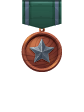
 返回首页
返回首页
 CTF&WP专版
CTF&WP专版


chenx
发表于 2020-6-22
评论列表
加载数据中...
hackerboy
发表于 2022-6-22
评论列表
加载数据中...
newbie
发表于 2019-3-29
评论列表
加载数据中...
蒲公英下飘零
发表于 2019-6-17
评论列表
加载数据中...
yiqing
发表于 2019-8-8
评论列表
加载数据中...
muzhi
发表于 2020-11-4
评论列表
加载数据中...
1927251229
发表于 2021-8-30
评论列表
加载数据中...
prelover
发表于 11个月前
评论列表
加载数据中...
金钥匙
发表于 2019-3-19
评论列表
加载数据中...
prince14138
发表于 2020-3-27
评论列表
加载数据中...
哪吒
发表于 2020-3-29
评论列表
加载数据中...
star
发表于 2020-4-6
评论列表
加载数据中...
鹤辞
发表于 2020-4-16
评论列表
加载数据中...
183851928
发表于 2021-7-18
评论列表
加载数据中...
rain0x
发表于 2023-9-21
评论列表
加载数据中...
成风
发表于 2024-2-4
评论列表
加载数据中...
oldmanpushcar
发表于 2024-5-14
评论列表
加载数据中...
gr3yph
发表于 2024-11-8
评论列表
加载数据中...
森口
发表于 2024-11-22
评论列表
加载数据中...